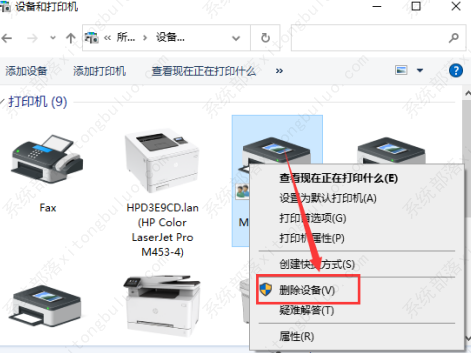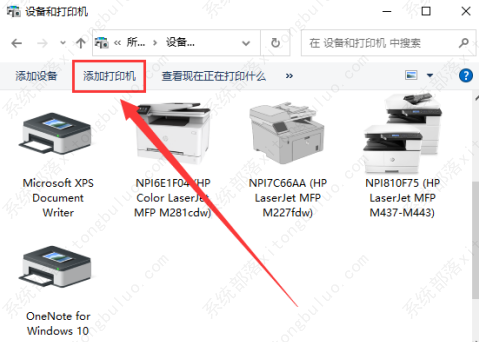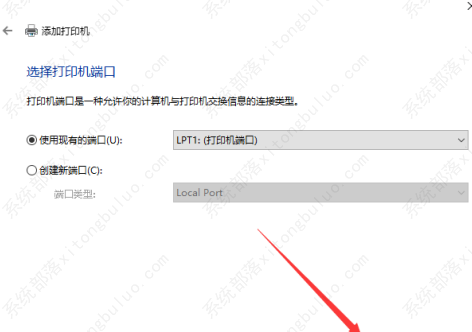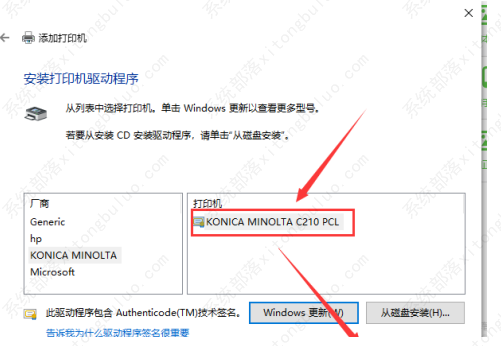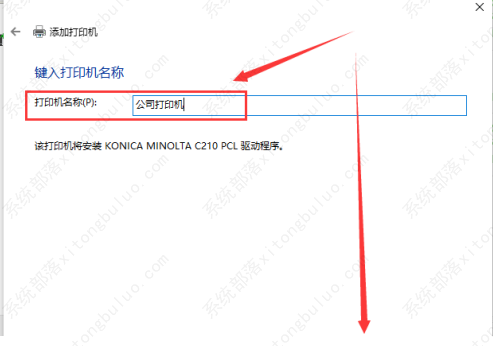Win10打印机无法打印显示状态错误怎么回事?
Win10打印机无法打印显示状态错误怎么回事?打印机是我们日常中最常使用的办公设备,很多用户在使用的过程中,发现打印机显示状态错误,无法打印,这种情况我们应该怎么解决呢?针对这一问题,下面小编就为大家带来详细的解决教程,希望对您有帮助。
Win10打印机无法打印显示状态错误解决教程
1、打开“控制面板”,选择“设备和打印机”。
2、在弹出的窗口中右键单击要连接的打印机,并选择“删除设备”。
3、在弹出的窗口中点击“添加打印机”。
4、取消打印机搜索,点击“我所需的打印机未列出”。
5、在弹出的窗口中点击“下一页”。
6、选择打印机的制造商和型号并点击“下一页”。
7、设置输入所需要的打印机名称并单击“完成”即可。
相关文章
- 笔记本Win10如何获取管理员权限?笔记本Win10获取管理员权限方法
- 惠普笔记本Win10备份系统怎么操作?惠普笔记本Win10备份系统操作方法
- Win10网络适配器是空的怎么办?Win10网络适配器是空的解决方法
- Win10重装完系统后打不开软件怎么办?重装完系统后无法使用软件的解决方法
- Win10家庭版显卡驱动怎么更新?Win10家庭版显卡驱动更新方法
- Win10家庭版驱动安装不了怎么办
- Win10家庭版iis在哪打开
- Win10家庭版时间显示秒怎么设置-Win10家庭版时间显示秒设置方法
- Win10暂停更新已达到限制解决教程
- Win10家庭版时间不对解决方法
- Win10家庭版时间线怎么打开-Win10家庭版时间线打开教程
- Win10家庭版怎么禁止修改时间-Win10家庭版禁止修改时间方法
- Win10更新22H2失败的三种解决方法
- Win10无法打开gpedit.msc怎么办
- Win10系统不兼容老游戏怎么办
- Win10更新失败提示错误0x80070003怎么解决
热门教程
win11关闭windows defender安全中心的四种方法
2Win11如何关闭Defender?Windows11彻底关闭Defender的3种方法
3win10不显示视频缩略图的两种解决方法
4win10关闭许可证即将过期窗口的方法
5win11怎么切换桌面?win11切换桌面的四种方法
6win11任务栏怎么显示网速?win11任务栏显示实时网速的方法
7win11忘记pin无法开机的三种最简单办法
8安装NET3.5提示0x800f0950失败解决方法
9Win11移动热点不能用怎么办?移动热点不工作怎么办?
10Win11如何打开预览窗格?Win11显示预览窗格的方法
装机必备 更多+
重装教程
大家都在看